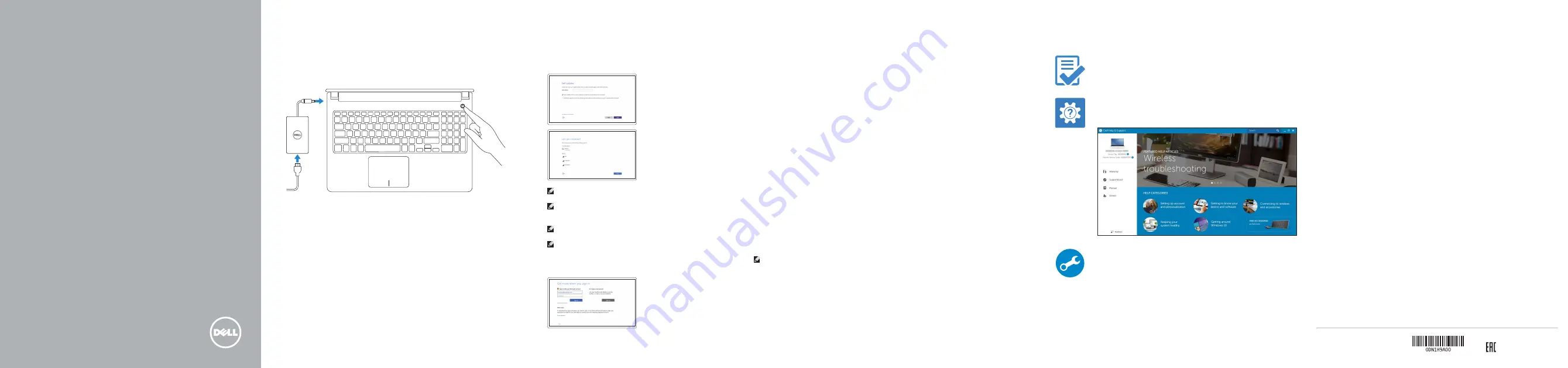
Connect the power adapter and
press the power button
Συνδέστε τον προσαρμογέα ισχύος και πιέστε το κουμπί λειτουργίας
Подключите адаптер питания и нажмите кнопку питания
Povežite adapter za napajanje i pritisnite dugme za napajanje
הלעפהה ןצחל לע ץחלו למשחה םאתמ תא רבח
1
Οδηγός γρήγορης έναρξης
Краткое руководство по началу работы
Priručnik za brzi start
הריהמ הלחתה ךירדמ
2015-06
Printed in China.
SupportAssist Check and update your computer
Έλεγχος και ενημέρωση του υπολογιστή σας
Проверяйте и обновляйте компьютер
Proverite i ažurirajte računar
ךלש בשחמה תא ןכדעו קודב
Register your computer
Δήλωση του υπολογιστή σας
|
Зарегистрируйте компьютер
Registrujte svoj računar |
ךלש בשחמה תא םושר
Dell Help & Support
Βοήθεια & υποστήριξη της Dell
|
Справка и поддержка Dell
Dell pomoć i podrška |
Dell לש הכימתו הרזע
Quick Start Guide
Inspiron 15
5000 Series
2 Finish Windows setup
Τελειώστε την εγκατάσταση των Windows
Завершите установку Windows
Završite instalaciju operativnog sistema Windows
Windows לש הנקתהה תא םייס
Enable Dell updates
Ενεργοποίηση ενημερώσεων της Dell
Разрешите установку обновлений Dell
Omogućite Dell ispravke
Dell לש םינוכדע רשפא
Connect to your network
Σύνδεση στο δίκτυό σας
Подключитесь к сети
Povežite sa svojom mrežom
תשרל רבחתה
NOTE:
If you are connecting to a secured wireless network, enter the
password for the wireless network access when prompted.
ΣΗΜΕΙΩΣΗ:
Αν πρόκειται να συνδεθείτε σε ασφαλές ασύρματο δίκτυο,
πληκτρολογήστε τον κωδικό πρόσβασης στο ασύρματο δίκτυο όταν
παρουσιαστεί η σχετική προτροπή.
ПРИМЕЧАНИЕ. В случае подключения к защищенной беспроводной сети при
появлении подсказки введите пароль для доступа к беспроводной сети.
NAPOMENA:
Ako se povezivanje vrši na zaštićenu bežičnu mrežu,
unesite lozinku za pristup bežičnoj mreži kada se to od vas zatraži.
תשרה לא השיגה תמסיס תא ןזה ,תחטבואמ תיטוחלא תשרל רבחתמ התא םא
:
הרעה
.תאז תושעל שקבתת רשאכ תיטוחלאה
Sign in to your Microsoft account
or create a local account
Συνδεθείτε στον λογαριασμό σας στη
Microsoft ή δημιουργήστε τοπικό
λογαριασμό
Войдите в учетную запись Microsoft или
создайте локальную учетную запись
Prijavite se na svoj Microsoft nalog ili
kreirajte lokalni nalog
ימוקמ ןובשח רוצ וא ךלש Microsoft ןובשחל סנכיה
Product support and manuals
Υποστήριξη και εγχειρίδια προϊόντων
Техническая поддержка и руководства по продуктам
Podrška i uputstva za proizvod
רצומל םיכירדמו הכימת
Dell.com/support
Dell.com/support/manuals
Dell.com/support/windows
Contact Dell
Επικοινωνία με την Dell
|
Обратитесь в компанию Dell
Kontaktirajte Dell
|
Dell לא הנפ
Dell.com/contactdell
Regulatory and safety
Ρυθμιστικοί φορείς και ασφάλεια
Соответствие стандартам и технике безопасности
Regulatorne i bezbednosne informacije
תוחיטבו תונקת
Dell.com/regulatory_compliance
Regulatory model
Μοντέλο κατά τους ρυθμιστικούς φορείς
Нормативный номер модели
Regulatorni model |
הניקת םגד
P51F
Regulatory type
Τύπος κατά τους ρυθμιστικούς φορείς
|
Нормативный тип
Regulatorni tip |
הניקת גוס
P51F001
P51F002
P51F003
P51F005
Computer model
Μοντέλο υπολογιστή
|
Модель компьютера
Model računara |
בשחמ םגד
Inspiron 15-5551
Inspiron 15-5552
Inspiron 15-5555
Inspiron 15-5558
© 2015 Dell Inc.
© 2015 Microsoft Corporation.
Locate Dell apps
Εντοπισμός εφαρμογών της Dell
|
Приложения Dell
Pronađite Dell aplikacije |
Dell ימושיי תא רתא
Create recovery media
Δημιουργία μέσων αποκατάστασης
|
Создать диск восстановления
Kreirajte medijum za oporavak |
רוזחש תיידמ רוצ
In Windows search, type
Recovery
, click
Create a recovery media
, and follow the
instructions on the screen.
Στο πεδίο αναζήτησης στα Windows πληκτρολογήστε τη λέξη
Αποκατάσταση
,
κάντε κλικ στην επιλογή
Δημιουργία μέσου αποκατάστασης
και ακολουθήστε τις οδηγίες
που παρουσιάζονται στην οθόνη.
В строке поиска Windows введите
Восстановление
,
щелкните
Создать диск восстановления
системы
и следуйте инструкциям на экране.
U opciji za pretragu sistema Windows, unesite
Oporavak
, kliknite na
Kreiraj medijum
za oporavak
i pratite uputstva na ekranu.
.ךסמה לע תוארוהה יפל לעפו ,
רוזחש תיידמ רוצ
לע ץחל ,
רוזחש
דלקה ,Windows לש שופיחה תביתב


































